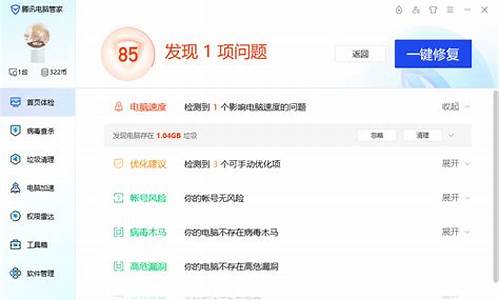oppo手机和电脑系统转换,oppo手机和电脑系统转换怎么弄
1.oppo手机怎样和电脑连接
2.请问如何把oppo手机改为电脑模式?
3.OPPO手机连接电脑怎么没显示。
4.oppo手机怎么和电脑同步啊?

想为你的OPPO手机升级?看这里就对了!小伙伴们,刷第三方系统可能让你的手机陷入死机、黑屏、重启的困境,所以咱们还是乖乖地选择官方的刷机方式吧。
OTA在线升级只要收到官方推送,一键点击下载安装,轻松搞定!或者,你也可以在设置中开启夜间自动更新,让你的手机自己搞定一切。
卡刷升级先到OPPO官网下载固件包,然后按照步骤进行。记得在刷机前备份好手机资料,然后关掉手机。进入recovery模式后,选择语言,然后找到你的zip刷机包开始刷机。
线刷升级这是客户服务中心常用的升级方式,主要用于解决手机故障。需要用电脑进行操作,所以如果你不熟悉这种方式,建议交给专业人员处理。
备份手机资料无论选择哪种方式,都要确保备份好手机资料。另外,如果你对自己的操作不太有信心,强烈建议你去OPPO客户服务中心寻求专业帮助。
oppo手机怎样和电脑连接
若您使用的是OPPO手机,想通过数据线将手机连接电脑进行文件或照片传输,可以按照以下步骤操作。
确保状态栏显示“充电”手机连接电脑后,首先确保状态栏显示“充电”。然后下拉状态栏,找到并点击Android系统的提示。这里需要注意的是,点击后要选择“文件传输”模式。
打开“我的电脑”一旦选择了“文件传输”模式,您可以在电脑端打开“我的电脑”,并查看可移动磁盘的文件名称。接下来,只需双击此文件夹,即可轻松进行文件传输。
开启“开发者选项”如果遇到手机连接电脑后,状态栏没有任何显示的情况,您需要在手机的“设置”中开启“开发者选项”,然后打开“USB调试”。具体路径是:设置>关于手机>连续点击版本号6次,然后开启开发者模式。之后,再通过设置>系统>开发者选项>USB调试,完成调试模式的开启。
找到手机的标识开启调试模式后,重新连接手机与电脑。成功连接后,您可以在电脑端“我的电脑”页面找到手机的标识。然后双击进入,即可在手机端与电脑之间自由传输资料。请确保在USB偏好设置中选择“文件传输”模式以完成操作。
请问如何把oppo手机改为电脑模式?
手机数据备份至外部存储(电脑)方法如下:
1、手机数据备份至手机存储「Backup」文件。
ColorOS 11以下版本:进入手机「设置 > 其他设置 > 备份与恢复 > 新建备份 > 开始备份」,勾选需要备份的数据,点击「开始备份」,对手机资料进行备份,备份存储路径为「文件管理 > 手机存储 > Backup >Data」 。
ColorOS 11.0-11.3版本:进入手机「设置 > 其他设置 > 备份与恢复 > 本地备份 > 新建备份」,勾选需要备份的数据,点击「开始备份」,对手机资料进行备份,备份存储路径为「文件管理 > 手机存储 > Android > data > com.coloros.backuprestore > Backup >Data」。
ColorOS 12以上版本:进入手机「设置 > 系统设置 > 数据备份与迁移 > 本地备份 > 新建备份」,勾选需要备份的数据,点击「开始备份」,对手机资料进行备份,备份存储路径为「文件管理 > 手机存储 > Android > data > com.coloros.backuprestore > Backup >Data」。
2、使用“数据线”连接“手机”与“电脑”,将手机存储「Backup」文件夹复制到电脑中完成备份。
(1)手机连接电脑后,手机通知中心弹出「USB用于 > 选择“传输文件”」。
(若手机无法连接电脑,请点击这里了解。)
(2) 将手机存储「Backup」文件复制到电脑中完成备份:
ColorOS 11以下版本:在电脑端进入「我的电脑 > 对应设备 > 内部共享存储空间」,将「Backup」文件夹复制到电脑桌面或其他位置。
ColorOS 11以上版本:在电脑端进入「我的电脑 > 对应设备 > 内部共享存储空间 > Android > data > com.coloros.backuprestore」,将「Backup」文件夹复制到电脑桌面或其他位置。
3、恢复备份数据操作步骤。
电脑端:将电脑端已备份的手机存储「Backup」文件夹复制到手机「内部共享存储空间 > (Android > data > com.coloros.backuprestore) 」,若有同名文件,覆盖即可。
温馨提示:
①为了防止备份文件丢失,建议及时将备份文件复制到电脑/USB存储设备/外置储存卡中。
②不要修改手机存储「Backup」文件夹名称。
③恢复数据时,请将备份文件拷贝至手机原存储路径下。
OPPO手机连接电脑怎么没显示。
跨屏互联是 ColorOS 12 提出的跨设备互融方案,手机和电脑通过“跨屏互联”建立连接后,手机屏幕投屏到电脑上,电脑可以操控手机,实现设备间的文件和数据的快速共享。连接:支持蓝牙连接和靠近连接。投屏:连接建立后,电脑上自动生成“手机分身”,通过电脑键鼠即可快速操控手机。文件跨屏编辑:手机上的文件直接在电脑的专业软件上打开,编辑后自动存回手机。文件跨屏互传:支持拖拽互传和分享框快传。数据跨屏互通:_剪贴板互通:手机复制的文字,一键粘贴到电脑上。_通知共享:手机上收到的通知,电脑上立刻就能看到。_输入法共享:通过电脑上的输入法在手机上输入内容,直接回复手机对话。_照片互通:手机刚刚拍摄的照片或者截取的屏幕截图,电脑立刻弹出通知,方便快速保存。温馨提示:① 该功能适用ColorOS 12.0及以上版本系统机型。② 目前OPPO Reno7系列、OPPO Reno6 系列、OPPO Find X3 系列 、OPPO Find X2系列、OnePlus 9系列、Realme 真我 GT 大师版、Realme 真我 GT 大师探索版、Realme 真我 GT、Realme 真我GT Neo2已支持跨屏互联功能,后续将适配更多机型。感谢您的关注与支持。
oppo手机怎么和电脑同步啊?
若您使用的是OPPO/一加手机(ColorOS 系统),连接电脑后无法识别,您可尝试按照以下方法处理:
1、确认手机设置是否打开USB调试功能:
(1)进入「设置 > 关于本机(关于手机) > 版本信息」,连续点击版本号;
(2)出现“您现在处于开发者模式”后,进入「设置 > 系统设置(其他设置) > 开发者选项 」;
(3)打开USB调试按钮后尝试。
2、若手机可正常充电,建议重新插拔数据线,“USB用于”选择“传输文件”。
3、若无法识别“USB用于”选择“传输文件”,建议您重启手机和电脑,重新连接尝试。
4、建议您更换数据线尝试,同时确保手机和电脑USB端口正常,排除数据线接口或USB接口异常。
5、若电脑(非苹果电脑)安装了手机驱动软件,连接电脑时出现新设备提示,一般为驱动问题,建议您重装驱动尝试。
6、备份数据后恢复出厂设置再次尝试。
若以上方法未能解决您的问题,可前往就近的OPPO官方服务中心处理,由专业的工程师为您检测。
安装OPPO手机PC套件就可以了。
OPPO手机购机配送的内存卡里有个“OPPO-PC套件”文件夹,文件夹内有PC套安装程序。不知道你是否在电脑上安装了OPPO手机PC套件,如果没有安装,建议安装PC套件,一般你在安装PC套件的时候,会自动安装USB驱动程序。不过也有可能在安装过程中操作不当,导致PC套件安装成功,驱动程序未安装成功,从而手机仍然不能连接电脑使用USB功能及PC套件功能。
OPPO PC套件安装说明
1.为了保证PC套件的成功安装,在安装前请断开手机与电脑的连接;
2.双击"Install PhoneSuite.exe"文件,安装PC端软件程序,在安装过程中会自动安装驱动程序;
3.安装完成后,运行程序,若发现PC套件不能连接手机;请打开"USB Driver"文件夹,双击InstallDriver.exe文件,安装USB驱动,注意在安装USB驱动过程中电脑不要连接手机。
注意:
1.只有USB驱动程序运行正常,您才能使用数据线正常连接手机和电脑,使用PC套件提供的功能。
2.在使用PC套件的过程中,尽量不要同时在手机端操作,以免发生错误;
3.本软件适用于Windows 2000、Windows Xp、Windows Vista操作系统;
如果你手机里没有OPPO PC套件,请去OPPO官网下载,地址
声明:本站所有文章资源内容,如无特殊说明或标注,均为采集网络资源。如若本站内容侵犯了原著者的合法权益,可联系本站删除。